Il programma per l'aggiornamento automatico del driver.
Molti utenti che non conoscono bene la complessità della configurazione e del funzionamento dei sistemi basati su Windows, se non lo sanno, hanno almeno sentito dire che i driver hardware (tutto l'hardware e alcuni dispositivi virtuali senza eccezioni) devono essere aggiornati, quindi aggiornarli tempestivamente. Ma dopo tutto, la ricerca manuale delle ultime versioni di tale software di gestione e l'autoinstallazione è "lavoro da scimmia". Questo è il motivo per cui si consiglia di aggiornare automaticamente il driver di qualsiasi componente del sistema informatico. Ma come è possibile? Capiamo questa domanda.
Cos'è un autista? e perché hai bisogno di aggiornarlo?
Per iniziare, brevemente sul concetto stesso di driver, il suo scopo e la necessità di aggiornamenti tempestivi. In generale, il driver stesso è un software speciale che può essere chiamato un collegamento tra il dispositivo stesso, il sistema operativo e le applicazioni utente installate nel sistema. È usato per riconoscere il dispositivo e controllarne il funzionamento.
Ma perché, quindi, è necessario un aggiornamento? Il motivo principale è che i nuovi sistemi operativi senza installare tali aggiornamenti con i dispositivi possono funzionare in modo completamente errato, per non parlare dei programmi che, senza installare un driver aggiornato, non possono fornire all'utente tutte le funzionalità o utilizzare pienamente il dispositivo stesso.
Problemi di aggiornamento dei driver nei sistemi Windows
Sfortunatamente, nessuna modifica di Windows da tutti noti per monitorare lo stato dei driver installati non può. Sì, esiste un tipo di programma per l'aggiornamento automatico dei driver sotto forma di uno strumento integrato, che per impostazione predefinita si trova nello stato attivo, ma funziona in modo leggermente diverso da come l'utente immagina.
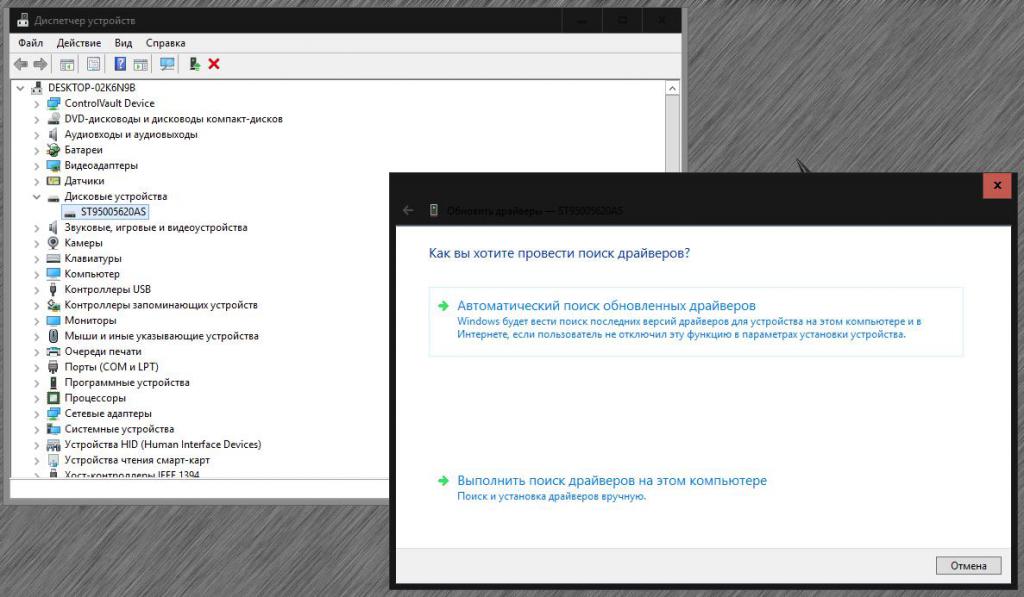
Il suo scopo principale non è quello di proibire l'installazione di tale software, di cercare e installarlo dal proprio database, che può essere memorizzato sul computer dell'utente e su Internet, ed esclusivamente su risorse Microsoft. E questi kit non contengono sempre driver per tutte le apparecchiature note.
Per i produttori poco conosciuti di dispositivi informatici che non dispongono del supporto ufficiale di Microsoft, trovare il driver giusto è piuttosto problematico. Nel migliore dei casi, il sistema installerà, come le sembra, il software più appropriato, in base al quale il dispositivo rimarrà comunque inattivo o funzionerà in modo errato, causando errori permanenti e malfunzionamenti (gli schermi blu della morte sono l'evento più comune). In realtà, il processo di aggiornamento automatico dei driver non lo è. Dopo tutto, l'utente pensa come? Basta premere un pulsante e tutti i driver verranno immediatamente aggiornati. Niente del genere! Per ogni dispositivo installato nel sistema, la ricerca e l'installazione degli aggiornamenti dovranno essere eseguite in modo alternato.
Installa gli aggiornamenti di sistema
Nonostante gli ovvi svantaggi di Windows, i service pack rilasciati costantemente per i sistemi operativi di questa famiglia possono spesso contenere aggiornamenti per alcuni componenti hardware e virtuali importanti. Ed è la presenza di un tale aggiornamento è spesso richiesto durante l'installazione di applicazioni moderne.
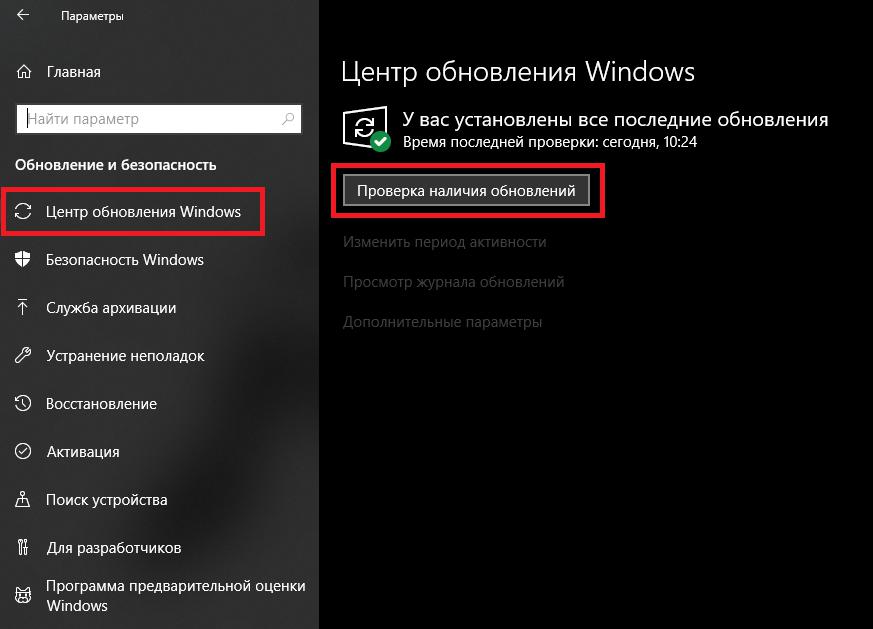
In tal caso, è possibile impostare una ricerca manuale dei pacchetti disponibili nel "Centro aggiornamenti", dopo il quale i componenti trovati verranno scaricati e installati senza l'intervento dell'utente.
Posso aggiornare automaticamente i driver in Windows 10 e come farlo?
I sistemi Windows possono parzialmente automatizzare le azioni dell'utente. Nel caso del supporto dichiarato del dispositivo da parte del produttore e dello sviluppatore di Microsoft, è possibile aggiornare automaticamente il driver per un singolo componente tramite Device Manager.
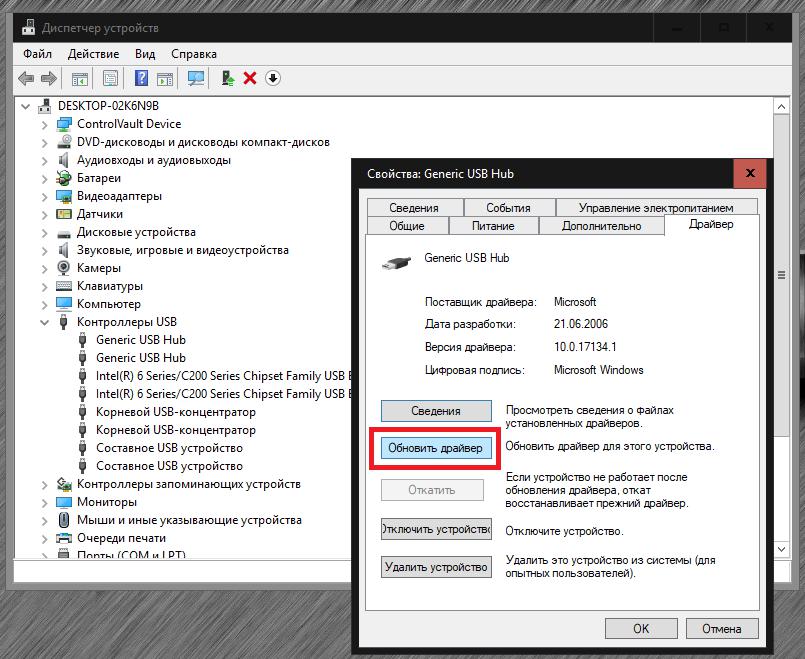
In esso, è sufficiente selezionare il dispositivo, passare all'elemento di aggiornamento del driver tramite il menu o le proprietà del PCM e quindi specificare una ricerca automatica per il software aggiornato o una ricerca del driver sul computer locale o installare da un disco (dal percorso di salvataggio specificato del driver caricato o dal relativo programma di installazione ), ma quest'ultima opzione è applicabile solo se è stato scaricato il programma di installazione del formato INF e non il file EXE.
I migliori programmi automatici generici
Ora alcune parole sulle applicazioni che consentono solo di cercare e installare gli aggiornamenti dei driver per tutti i dispositivi installati, che viene chiamato in un clic, di cui ogni utente sogna. Tra le applicazioni per un tale appuntamento, le migliori sono:
- DriverPask Solution;
- Driver Booster;
- SlimDrivers.
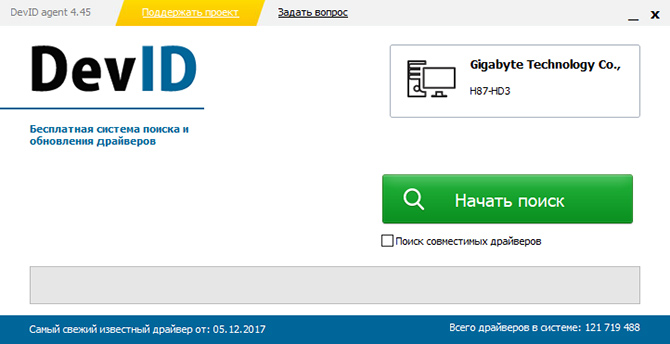
Ma è meglio non utilizzare il programma spesso consigliato per l'aggiornamento automatico dei driver DevID Agent, che è un'aggiunta particolare (agente sotto forma di applicazione client) al sito con lo stesso nome. Innanzitutto, l'utilità ha un database troppo piccolo. In secondo luogo, quando si installa il software, anche se viene trovato, l'applicazione spesso dà un errore di installazione. In terzo luogo, questa applet non viene completamente rimossa dai normali strumenti di Windows (alcune cartelle e file nel programma e le directory dell'utente devono essere rimosse da soli).
Sfortunatamente, qualsiasi altro programma di aggiornamento automatico dei driver in Windows 7 o in un'altra versione del sistema operativo, inclusi quelli elencati nell'elenco, può causare critiche nel lavoro.
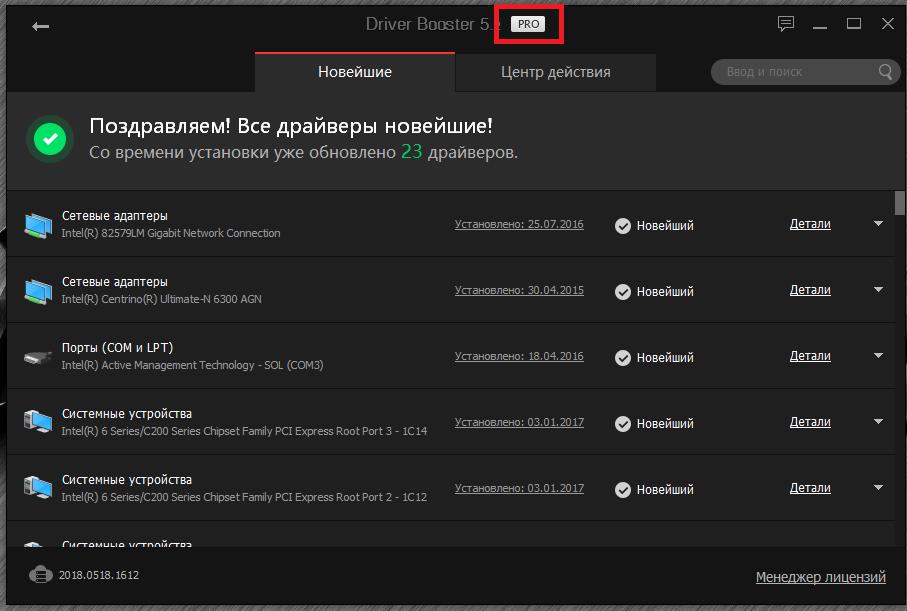
Ciò è dovuto al fatto che molte applicazioni prevedono l'uso di versioni regolari (gratuite) e Pro. Pacchetti standard nella maggior parte dei casi abbastanza. Ma non sempre. Il software per alcuni dispositivi può essere trovato solo quando si attiva una modifica di Pro, per cui è necessario pagare. Ma in questo caso, la ricerca di un driver completamente corrispondente non è garantita. Un esempio lampante di questo sono i driver O2Micro per lettori di schede. Sì, a volte è possibile utilizzare driver per apparecchiature simili, che non corrispondono completamente al modello di dispositivo specificato, ma le sue prestazioni sono una grande domanda.
Utilità focalizzate
Ma se si guarda l'aggiornamento automatico dei driver NVIDIA o ATI (AMD), a seconda della versione del software stesso, è possibile installare ulteriori utilità aggiuntive, che monitorano costantemente gli aggiornamenti e, se necessario, li installano autonomamente.
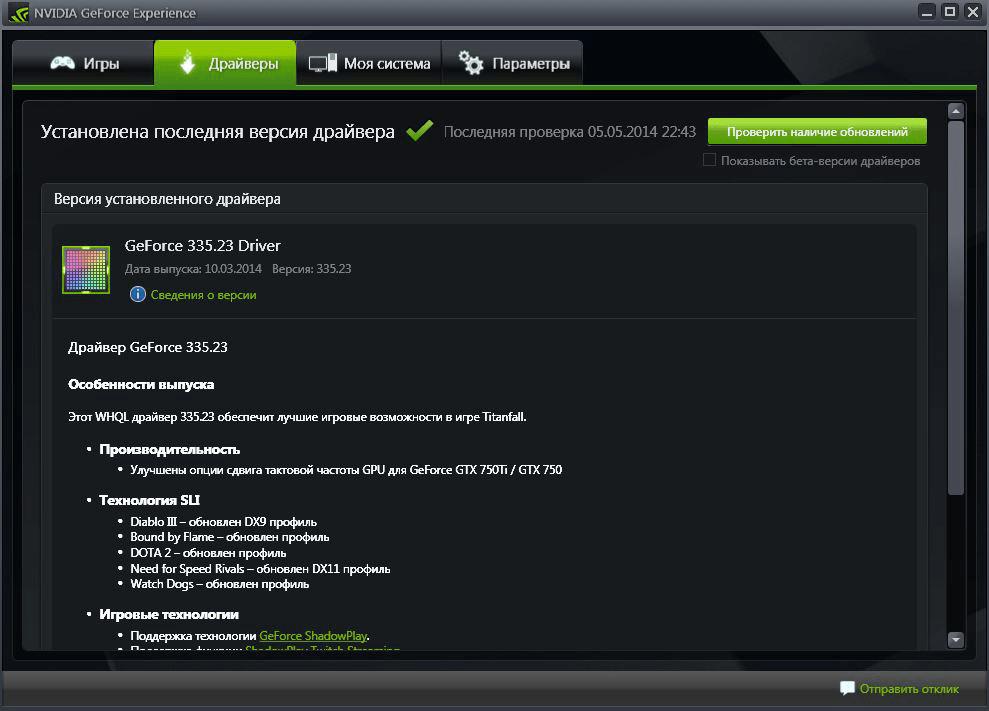
In questo caso stiamo parlando dell'uso di speciali pannelli di controllo per schede grafiche e applicazioni come Experience e Catalyst.
Aggiornamento dei driver attraverso le risorse dei produttori di laptop e dispositivi individuali
Con le configurazioni standard del notebook, la situazione sembra essere la più semplice, dal momento che è improbabile che l'utente sostituisca l'attrezzatura installata da solo (a meno che non aggiunga barre di memoria).
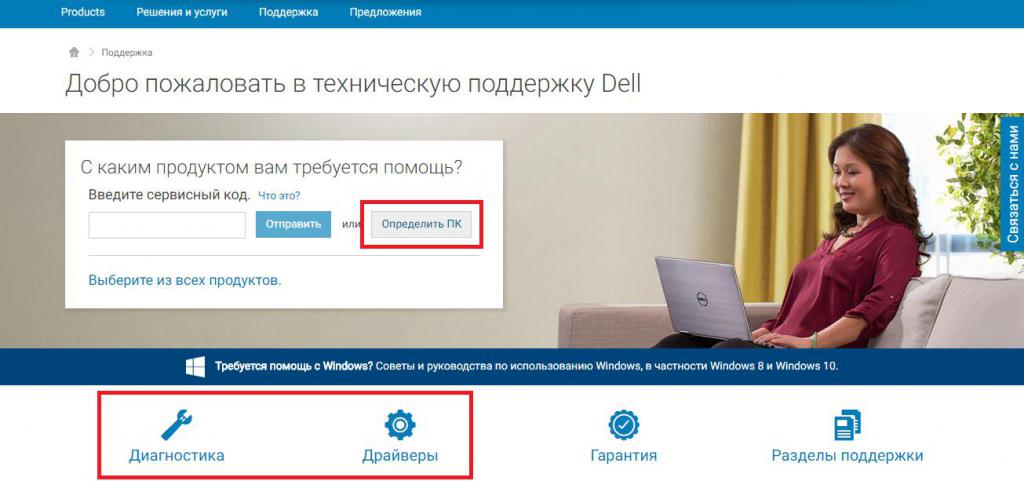
Per installare gli aggiornamenti più recenti, basta visitare il sito Web del produttore, trovare il modello del laptop o utilizzare i test online, dopodiché è possibile scaricare il software mancante o eseguire un aggiornamento automatico in base ai risultati del test.
Cosa fare se l'aggiornamento automatico del driver è impossibile?
Ma anche con l'uso dei metodi sopra descritti, a volte un driver è impossibile da trovare. Cosa fare se nessun programma di aggiornamento automatico del driver in Windows 10 o nelle versioni inferiori al risultato previsto ha dato esito positivo?
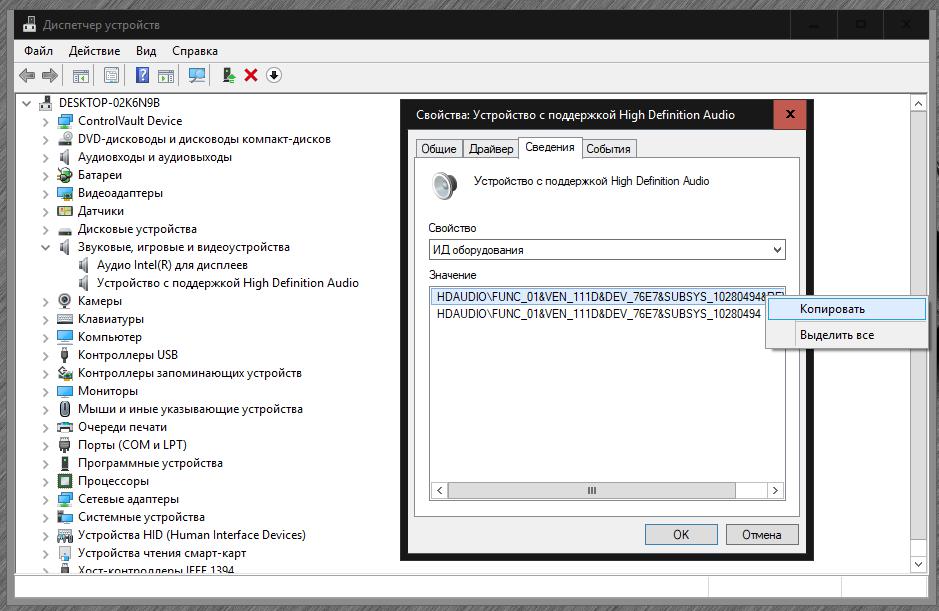
In tale situazione, sarà necessario cercare autonomamente il driver, utilizzando gli identificatori speciali DEV e VEN, che si trovano nell'elenco degli ID delle apparecchiature nella scheda delle informazioni hardware in "Gestione periferiche". L'installer trovato deve essere scaricato sul computer e quindi avviato. L'installazione verrà eseguita automaticamente senza la necessità di specificare il percorso oi componenti dell'installazione. Prendi in considerazione solo il formato del programma di installazione. Per i file EXE, eseguire come amministratore viene utilizzato e per gli oggetti di formato INF, l'elemento di installazione viene utilizzato direttamente tramite il menu di scelta rapida sul file.
Breve riassunto
Se riepiloghiamo quanto sopra, ovviamente, il modo più semplice per automatizzare completamente i driver di ricerca e installazione (anche quelli mancanti o installati in modo errato) consiste nell'utilizzare utilità generalmente mirate o generiche. Ma nel caso in cui la ricerca del software necessario risulti impossibile, dovrai cercare i driver, che tu lo voglia o no. E, come è già chiaro, nel processo di aggiornamento, è impossibile fare affidamento su strumenti basati su Windows